- Pengarang Lauren Nevill [email protected].
- Public 2023-12-16 18:53.
- Terakhir diubah 2025-01-23 15:20.
Seringkali, ketika Anda pertama kali meluncurkan browser yang baru diinstal, Anda menemukan bahwa sesuatu yang sama sekali tidak menarik terbuka sebagai halaman utama. Dan terkadang memuat halaman utama sangat memperlambat kerja browser dan komputer pada umumnya. Apa yang dapat Anda lakukan? Jawabannya sederhana - nonaktifkan halaman awal browser.
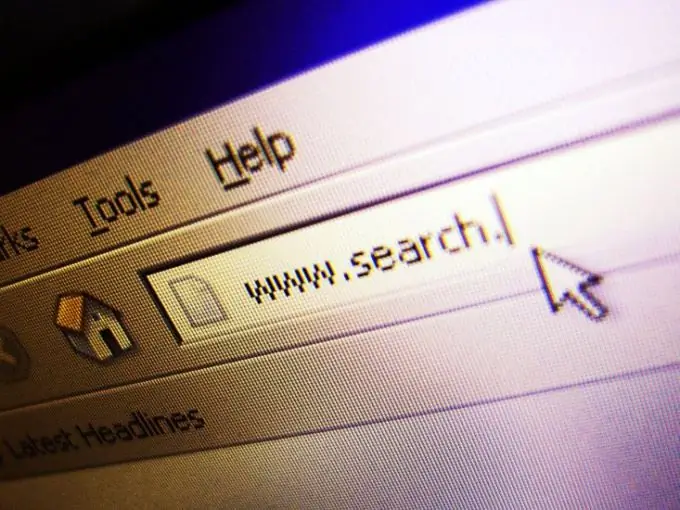
instruksi
Langkah 1
Untuk menonaktifkan halaman awal di browser Google Chrom, klik simbol kunci inggris di bilah di sebelah bilah alamat. Dari menu yang diperluas, pilih item "Opsi". Tab pengaturan utama akan terbuka, di mana sebagai item kedua Anda akan melihat "Halaman beranda" dan dua opsi yang memungkinkan untuk menampilkan halaman utama: "Buka halaman akses cepat" dan "Buka halaman ini:" dan bidang untuk memasukkan alamat (secara default, alamat biasanya ditentukan di sini google). Anda dapat memasukkan alamat lain atau memilih opsi "Buka Halaman Akses Cepat" dengan menempatkan penanda di sebelahnya. Dalam hal ini, ketika Anda mengaktifkan Google Chrom, Anda akan disajikan dengan halaman dengan thumbnail, yang akan menampilkan situs yang paling sering dikunjungi. Dengan mengklik thumbnail seperti itu, Anda akan dibawa ke situs yang sesuai tanpa harus memasukkan alamatnya di bilah alamat atau memilihnya dari tab "Favorit".
Langkah 2
Untuk menonaktifkan halaman awal di Internet Explorer, klik tab "Layanan" di menu browser utama. Pilih "Opsi Internet" dari daftar drop-down. Jendela terpisah akan terbuka di mana Anda harus memilih tab "Umum". Item pertama adalah "Home page" dan bidang untuk menentukan alamat halaman yang akan dibuka pertama kali saat Anda memulai Internet Explorer. Jika Anda ingin browser dibuka dari halaman kosong, biarkan bidang ini kosong. Jika sudah berisi alamat (secara default pada komputer dengan sistem berlisensi, ini adalah alamat situs web Microsoft), cukup hapus dan klik tombol "Terapkan" dan kemudian "OK".
Langkah 3
Untuk menonaktifkan halaman awal di Mozilla Firefox, klik tab "Tools" di menu browser utama. Pilih item "Pengaturan" dari daftar menu yang diperluas. Di jendela yang muncul, pilih tab "Umum". Pada baris pertama Anda akan melihat yang berikut: “Luncurkan. Ketika Firefox dimulai: "dan bidang di mana Anda dapat memilih dari tiga opsi:" Tampilkan halaman beranda "," Tampilkan halaman kosong "," Tampilkan jendela dan tab yang terakhir dibuka ". Jika Anda memilih opsi pertama, Anda dapat mengubah alamat halaman beranda di bidang di bawah ini (secara default, ini adalah alamat situs web produsen). Jika Anda memilih opsi kedua, Firefox akan memulai dari halaman kosong. Memilih opsi ketiga akan membuka semua jendela dan bookmark yang aktif saat browser terakhir ditutup.






